やぁみんな!
今回は、Nintendo Switch Joy-Con のスティックが勝手に反応してしまう症状を部品交換なしで修理した話をしようと思うぞ。
Joy-Con のスティックが挙動不審で修理に出そうと思っていたり、パーツを購入して修理しようとしているおともだちがいたら、その前に読んでみてくれ。
Joy-Con のスティック故障は対岸の火事じゃなかった!
Nintendo Switch の Joy-Con のスティックは結構壊れやすいみたいで、何も操作していないのに勝手に反応してしまう症状の報告がかなりの数上がっているよね。
そういう症状のことを「ドリフト現象」っていうみたいだ。
Nintendo Switch ユーザーなら、たぶん一度は見たり聞いたりしたことがあるんじゃないかな?
僕も「へぇ〜。うちのは大丈夫だけどな〜。」なんて感じでそんな記事を読んだり動画を眺めたりしていた。
けど、その時は突然訪れたんだ。
ある日、うちの Joy-Con にもついにその症状が現れた。。。
僕は、(L)ネオンピンク、(L)ネオンイエロー、(R)ネオンブルーっていう3つの Joy-Con を持っているんだけど、そのうちの(L)ネオンイエローに、スティックが勝手に反応してしまう「ドリフト現象」が出始めてしまった。
症状はたまに現れる
スティックが勝手に反応してしまう症状は常に出ているわけじゃなく、たまに現れるんだ。
反応する方向は決まっていて、縦持ちの状態(Switch本体やグリップにセットした状態)で右上の反応。
「あつまれ どうぶつの森」を遊んでいて立ち止まっていると、たまにキャラクターがゆっく〜り右上に歩き出したり、Joy-Conを横持ちする「スーパーマリオパーティー」のミニゲームでは、たまにカーソルがゆっく〜り左上に動いていったりした。
Amazon で修理キットを購入
いろいろな記事を読んだり動画を見たりしていて、「どうやら物理的な故障らしい」ということでパーツ交換修理が必要だと思っていたから、Amazonで良さそうな修理キットを見つけて購入した。
それがこちらだ。
- 必要な工具が全部揃っている
- わかりやすい説明書が付いている
- ネジを無くさないようマグネットシートが付いている
という親切仕様。

実際手元に届いたものを開封してみると、とっても「ちゃんとしてる」という印象。
説明書も、日本語+鮮明なカラー写真付きですごくわかりやすいものが付いている。
これなら安心だね。
ということで安心してしまって、「いつでもできるし、次の週末でいいや」なんて感じで先延ばしにしていた。
「スティックの補正」で治った!
しばらく経ったある日。。。
Youtubeでたまたま Joy-Con の分解修理をしている動画を見かけて、何の気なしに見てみたんだ。
その動画では、Nintendo Switch の設定画面でスティックの反応を見たり補正したりする画面が紹介されていた。
「あ、こんな設定画面あったっけ。。。」と思った僕は、症状の出ている Joy-Con を Nintendo Switch 本体に接続し、「スティックの補正」画面でスティックの反応を見てみた。
すると案の定、「+」マークが中央で静止していなければならないところ、「●」マークが中央から少しズレた位置でプルプル・・・プルプルプル・・・と小刻みに動いている。
「なるほどな〜。でもこれ、補正したら治らないかな。。。?」
やってみた。
すると、、、
治った!!
「スティックの補正」を試してからしばらく様子を見てみたけど、今のところ「ドリフト現象」は発生していない。
これは完全に治ったんじゃないかな。。。
まさかたったこれだけのことで「ドリフト現象」が治ってしまうなんて。。。
修理キット買わなくても良かったんだ。。。
「スティックの補正」の手順
さて、では「スティックの補正」の手順を紹介しよう。
一連の流れはこんな感じだ。
- Nintendo Switch のホーム画面で「設定」を選択する
- 設定画面で「コントローラーとセンサー」を選択する
- 「コントローラーとセンサー」の中の「スティックの補正」を選択する
- ドリフト現象が発生しているスティックを倒し続ける(方向はどこでもいい。1秒ほど倒し続けよう。)
- 異常が発生していることを確認する
- 「補正する」を選んで補正を開始する
- 【補正1】指示に従ってスティックを倒す
- 【補正2】指示に従ってスティックを回す
- 補正完了
それでは、順を追って設定画面を見ていこう。
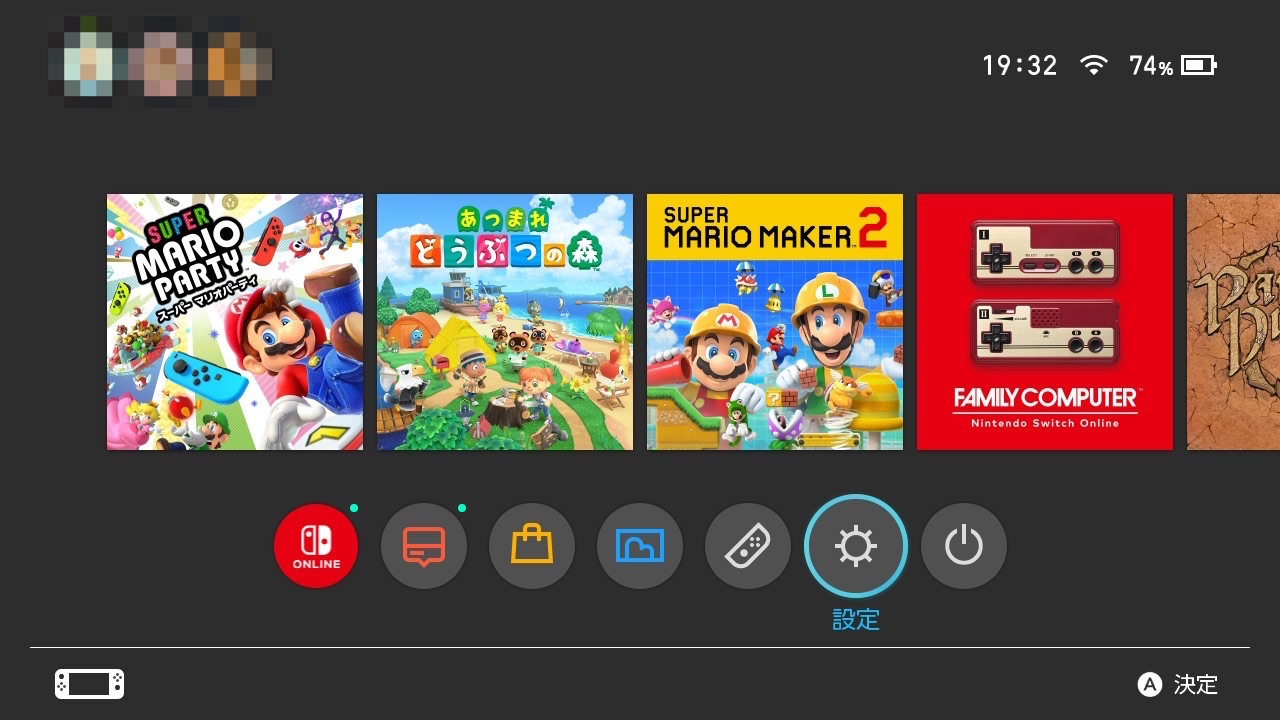
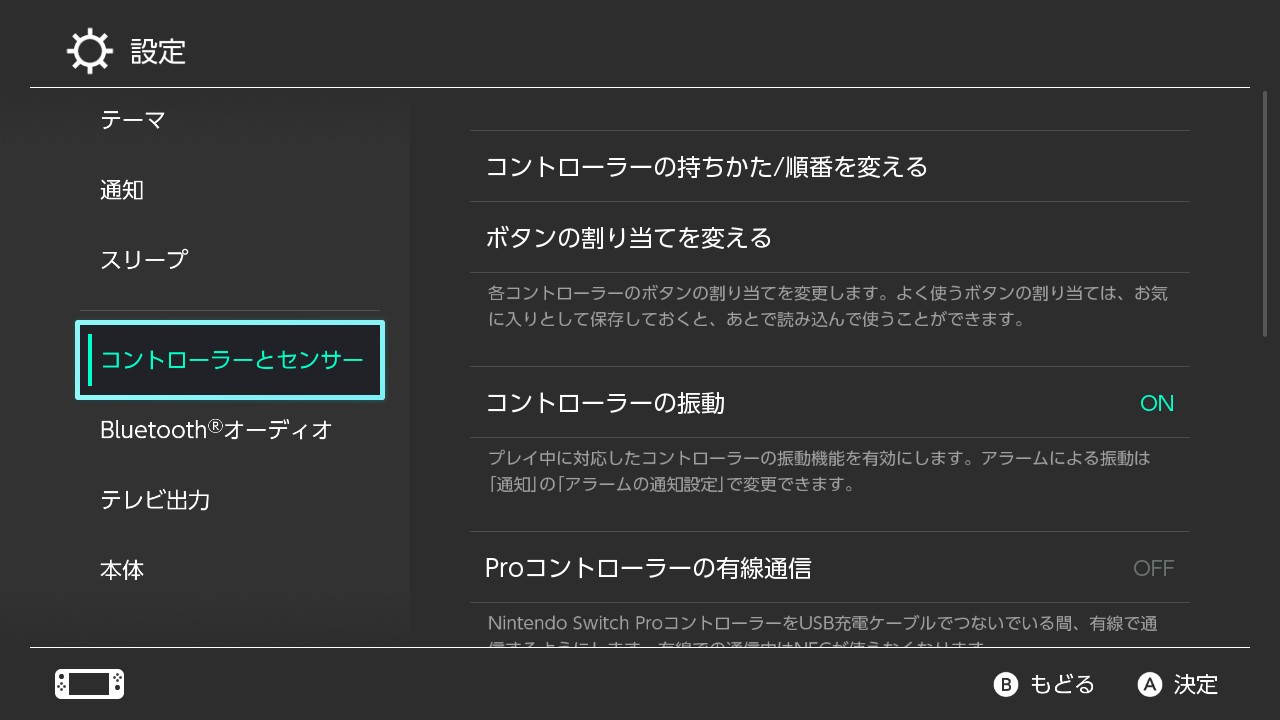
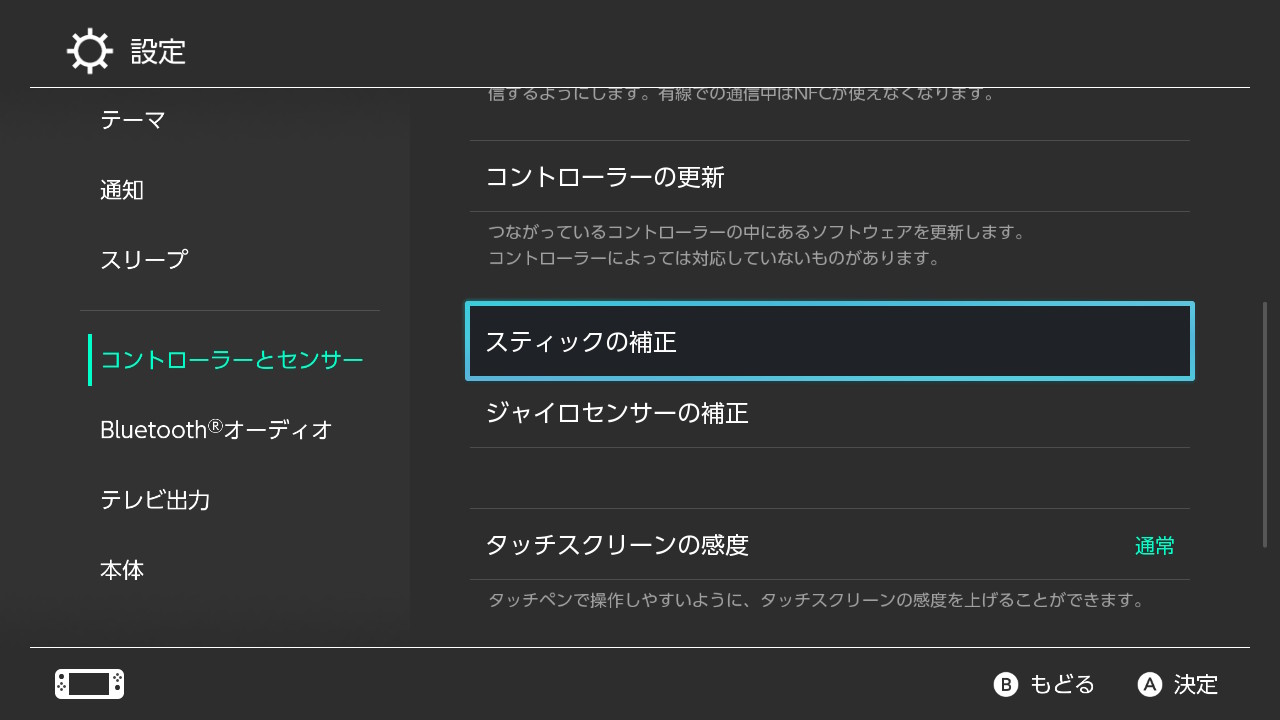
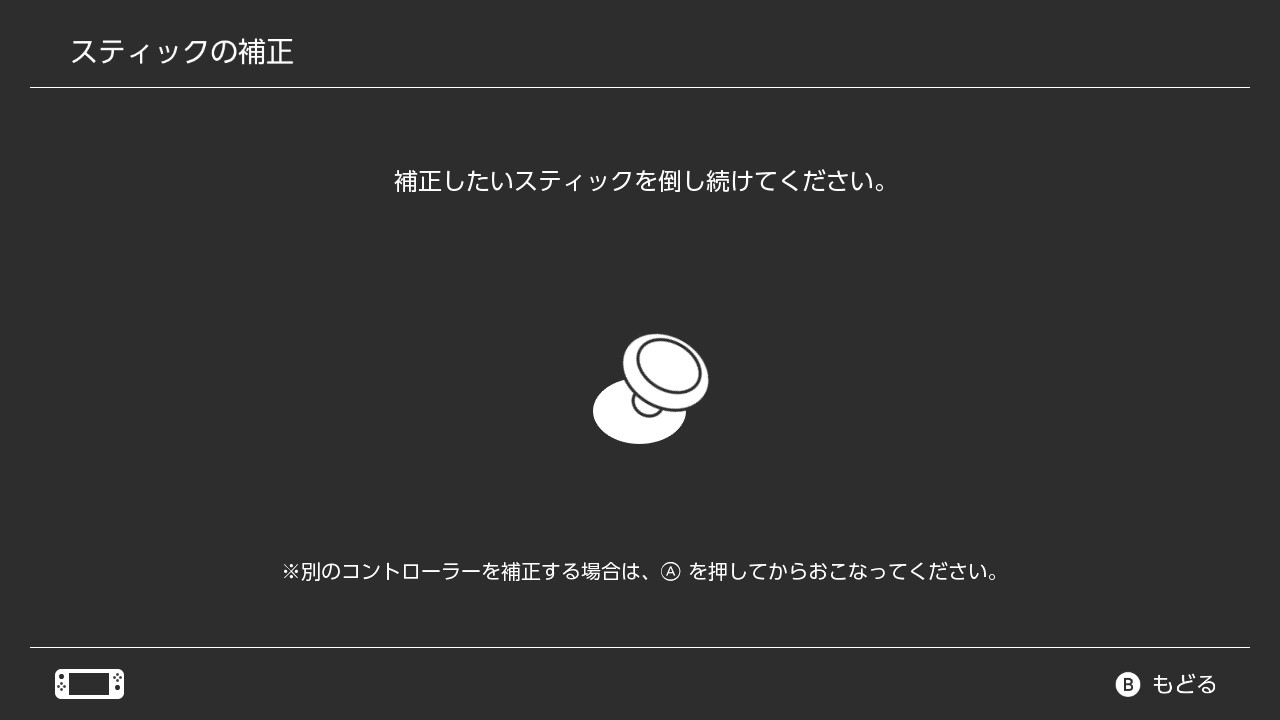
方向はどこでもいい。1秒ほど倒し続けよう。
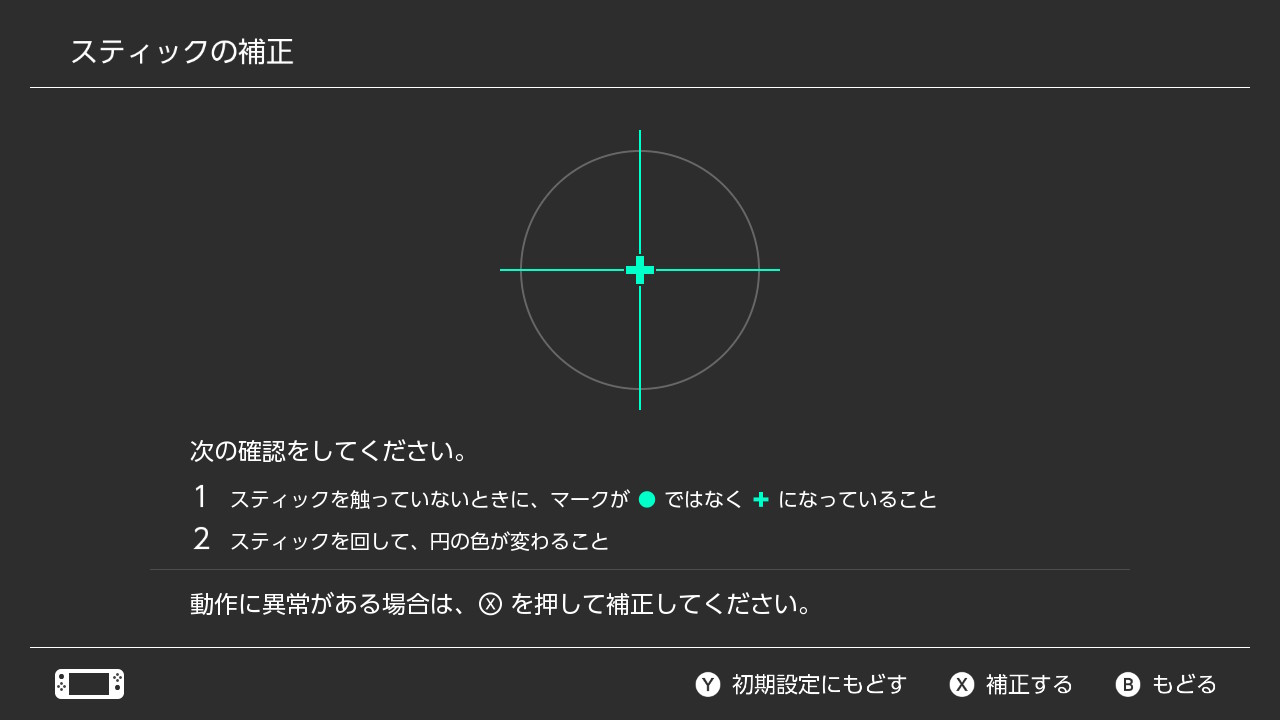
サークルの中央で「+」がピタッと止まっていれば以上なし。
中央以外の場所で「●」になっていたり、プルプル動いていたら異常ありだ。Xボタンを押して補正画面に進もう。
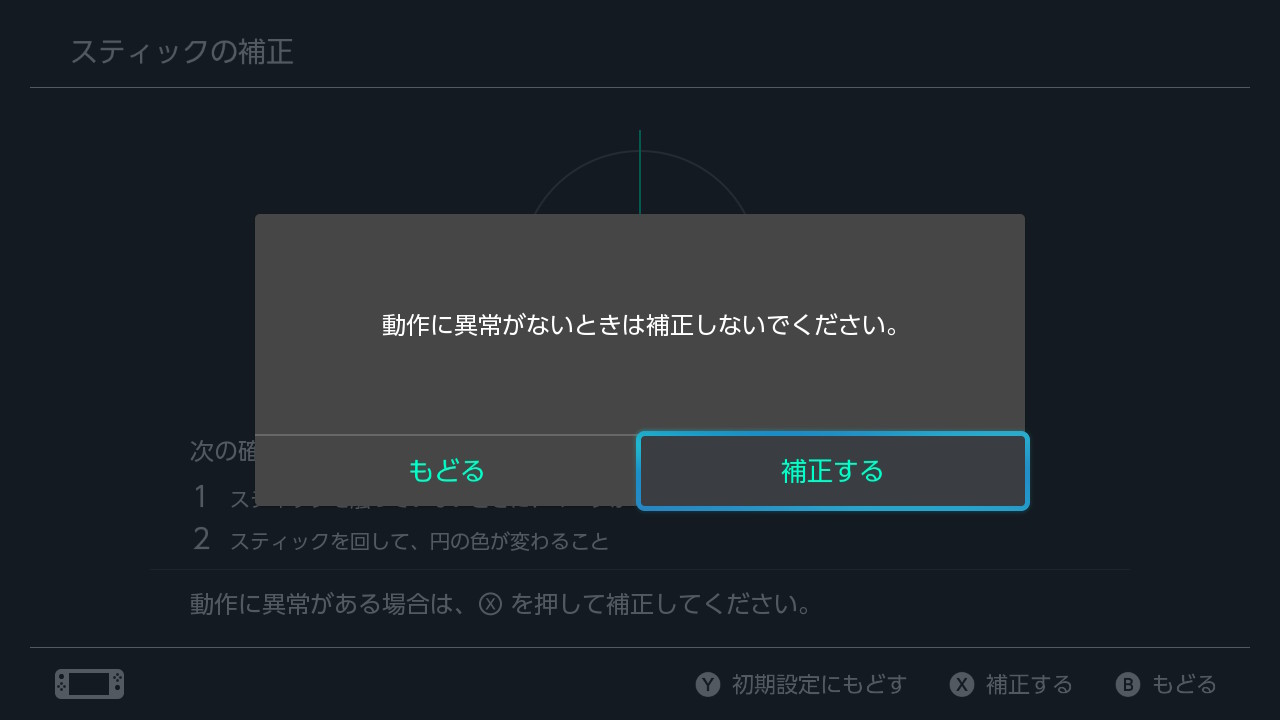
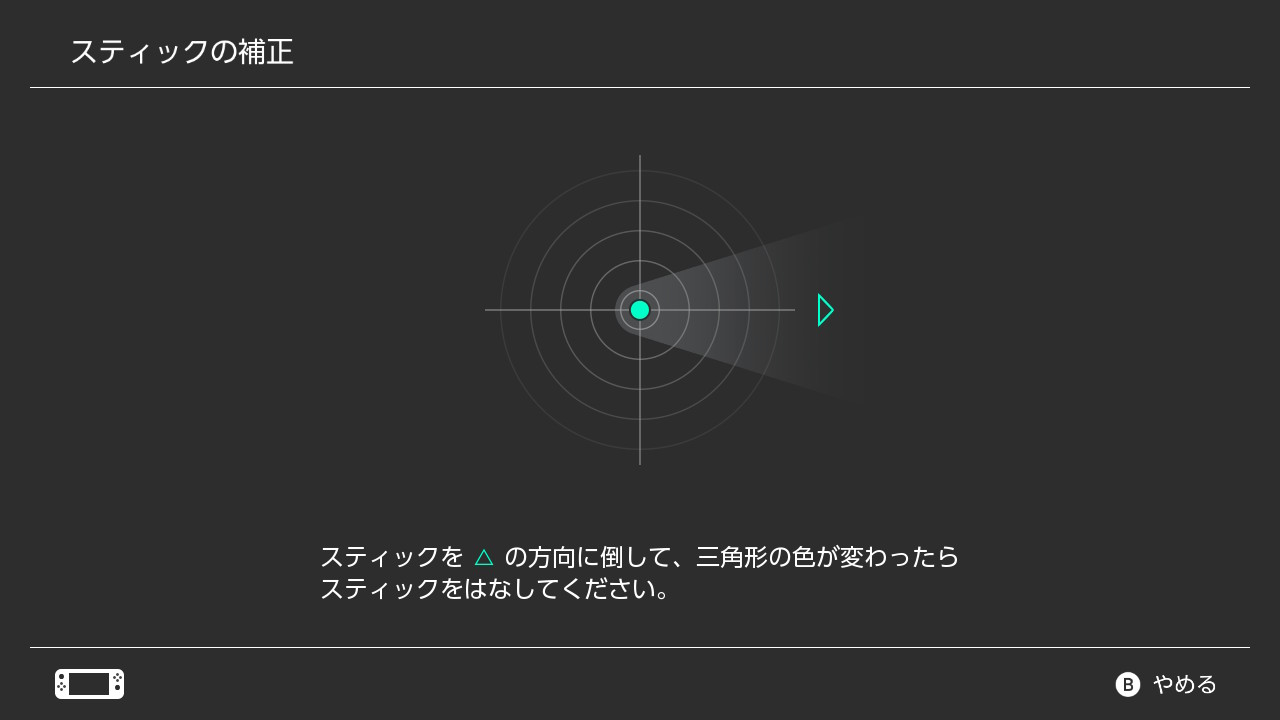
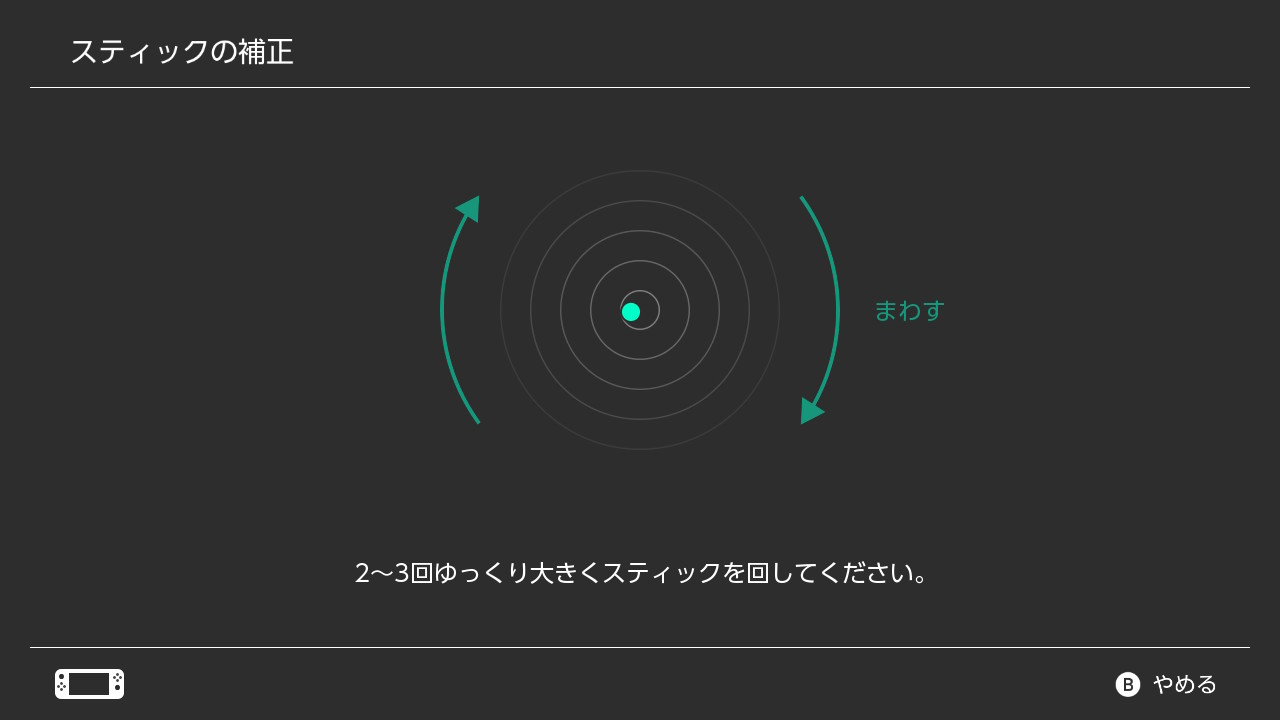
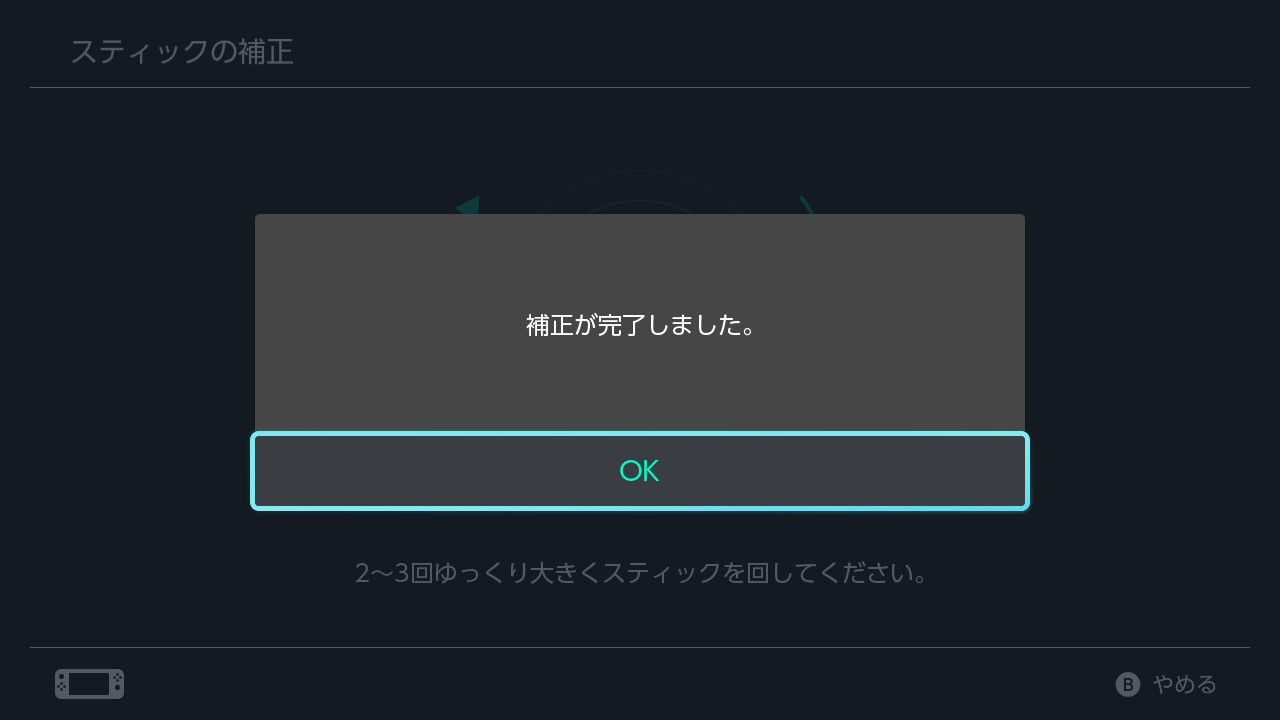
これで補正完了だ。
「OK」を押すとこの画面↓に戻るから、サークルの中央で「+」がピタッと止まっているかどうか確認しよう。
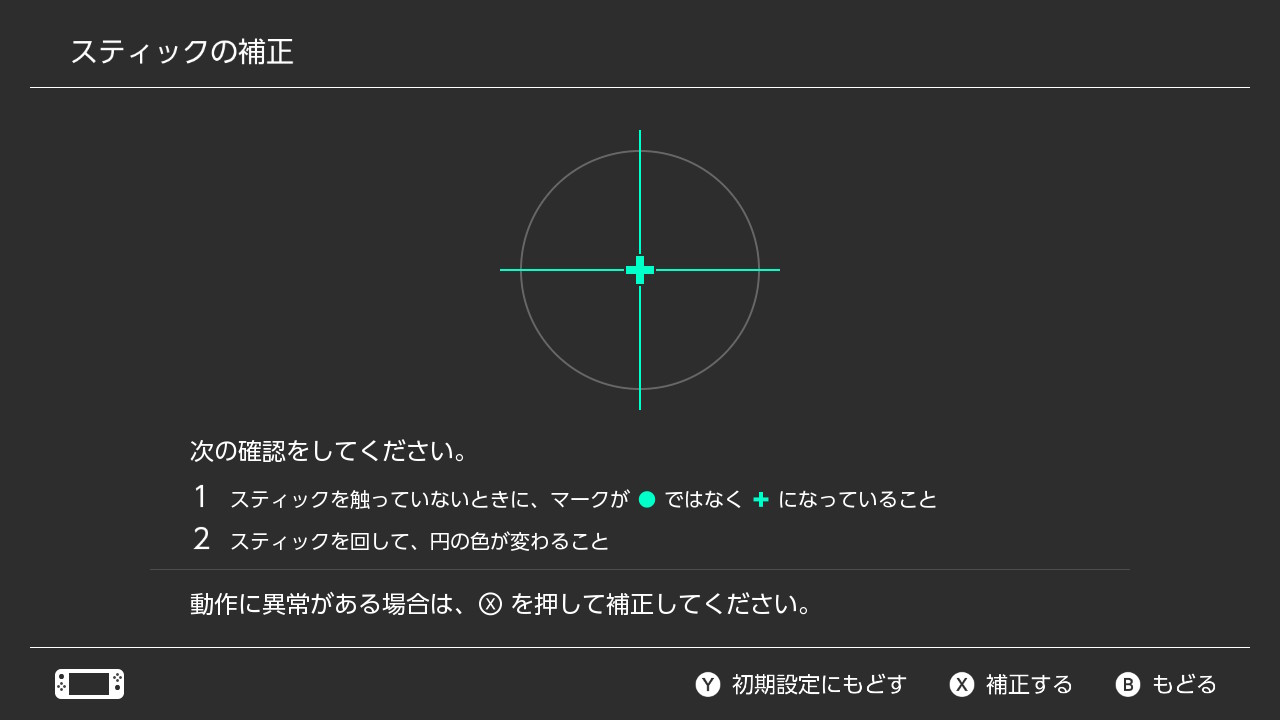
異常なければドリフト現象は改善されている可能性が高いぞ。
しばらく様子を見て、現象が再発しなければ無事完治だ(と思われる)。
「スティックの補正」で治らなければパーツ交換
「スティックの補正」を試してもドリフト現象が改善しなかった場合は、残念ながら物理的な故障かもしれない。
修理キットを購入してパーツ交換するか、修理してくれるショップにお願いするか、買い換えるしかないね。。。
Joy-Con の「ドリフト」現象はパーツ交換前に「スティックの補正」を試そう
というわけで、今回はNintendo Switch Joy-Con のスティックが勝手に反応してしまう症状を部品交換なしで修理した話をしたんだけど、みんなどうだったかな?
僕の場合は修理キットを買ってから「スティックの補正」に気づいたわけなんだけど、Joy-Con の「ドリフト」現象で困っているおともだちは、修理に出したり買い替えたり修理キットを購入する前に、Nintendo Switch の設定画面から「スティックの補正」を試してみるといいかもしれないぞ!
みんな、よかったら参考にしてみてくれよな!





